

I de flesta fall räcker en automatisk graderingsjustering för att leverera den färgkvalitet som krävs. Men i följande situationer måste du även utföra skuggningskorrigering:
När utskriftssystemet har installerats.
När utskriften har ojämna färgdensiteter i färgrutorna.
När serviceorganisationen byter ut systemdelar.
Om olika kalibreringsmedier som stöds är ilagda och tilldelade väljs det största mediet under korrigeringsproceduren. Både bestrukna och obestrukna media passar för den här proceduren.
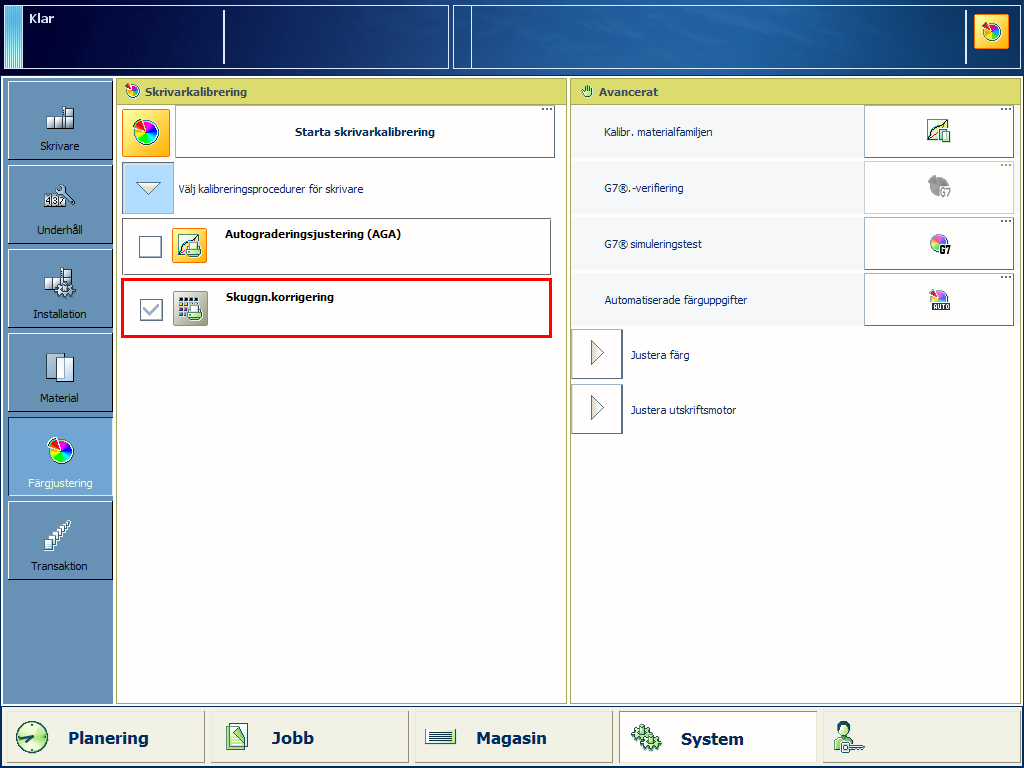 Korrigera skugga
Korrigera skuggaSpektrofotometer i1Pro3 (i1Pro2 stöds också).
Avkänningsenhet (tillval)
Glasplatta (tillval)
Kalibrera skrivaren.
Du måste alltid utföra en skrivarkalibrering innan du fortsätter med den här proceduren.
Anslut i1Pro3 spektrofotometern till USB-porten på kontrollpanelen.
Tryck på .
Välj [Skuggn.korrigering].
Tryck på [Starta skrivarkalibrering].
Välj mätenheten (endast om avkänningsenheten eller glasplattan är installerad).
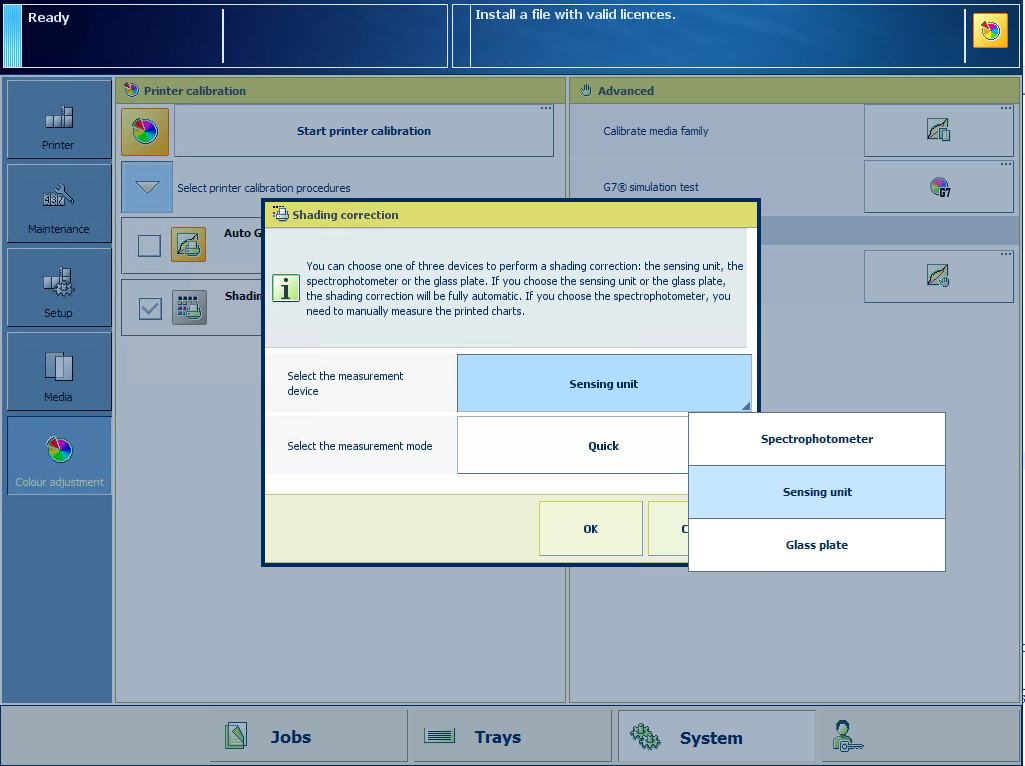 Mätningsenhet för skuggkorrigering
Mätningsenhet för skuggkorrigeringVälj mätningsläget: snabb eller full.
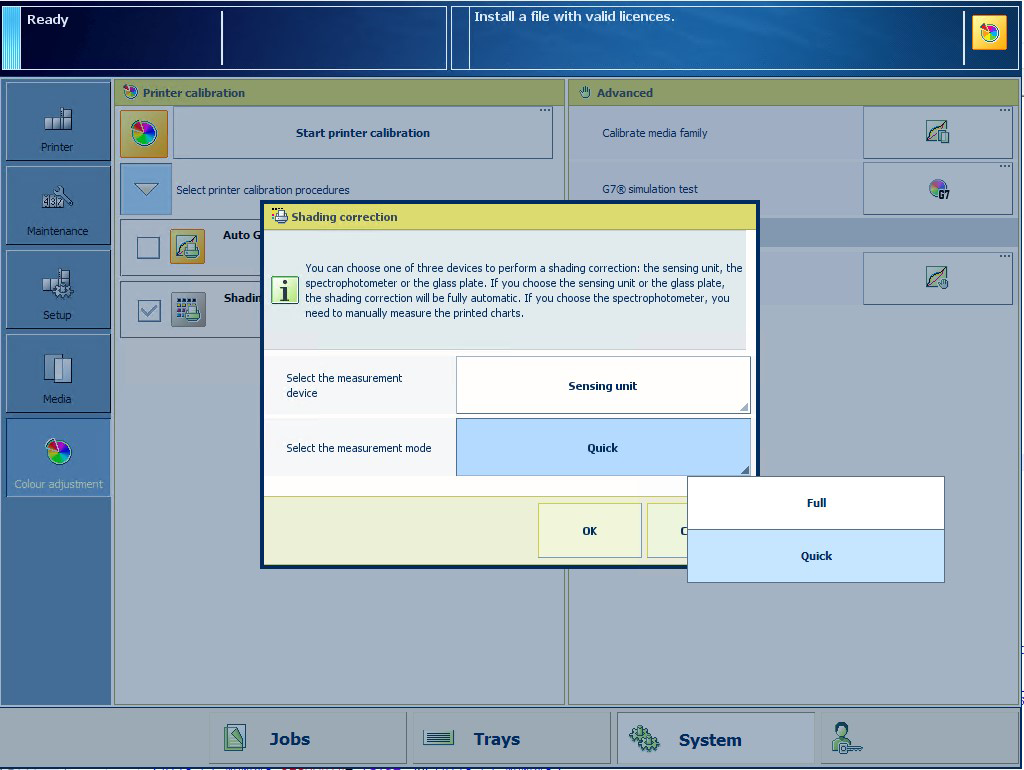 Mätningsläge för skuggningskorrigering
Mätningsläge för skuggningskorrigeringOm du använder läget [Snabb],
tar proceduren för skuggningskorrigering med avkänningsenhet två minuter.
tar proceduren för skuggningskorrigering med glasplatta involverar utskrift och skanning av ett diagram.
Om du använder läget [Full],
tar proceduren för skuggningskorrigering med avkänningsenhet fyra minuter.
proceduren för skuggningskorrigering med glasplatta involverar utskrift och skanning av två diagram.
Tryck på [OK]
Följ anvisningarna på manöverpanelen.
Om skuggningskorrigeringen misslyckas och ett meddelande visas om att tätheten inte är inom det intervall som krävs, utför du en korrigering för detta fel.